Aktualisiert December 2025 : Beenden Sie diese Fehlermeldungen und beschleunigen Sie Ihr Computersystem mit unserem Optimierungstool. Laden Sie es über diesen Link hier herunter.
- Laden Sie das Reparaturprogramm hier herunter und installieren Sie es.
- Lassen Sie es Ihren Computer scannen.
- Das Tool wird dann Ihren Computer reparieren.
Vor ein paar Tagen war mein Windows Live Messenger 2011 ziemlich durcheinander. Jedes Mal, wenn ich versuchte, mich anzumelden, gab es eine Fehlermeldung mit .
Fehlercode 80070422
und bat mich, es noch einmal zu versuchen. Das habe ich, aber das Problem blieb. Nichts ist passiert, auch nicht nach einem erneuten Versuch.
../wp-content/uploads/2011/04/25-Apr-11-11-11-25-31-PM.png
Dann folgte ich dem von ihm erzeugten Fehlercode und recherchierte ein wenig. Ich habe erfahren, dass das Problem durch den beschädigten Contacts Cache verursacht wird. Es ist eines der häufigsten Probleme, die im Windows Live Messenger
auftreten.
Um dieses Problem zu beheben, müssen Sie folgende Schritte ausführen:
1. Stellen Sie sicher, dass
msnmsgr.exe
und
wlcomm.exe
ist komplett abgeschaltet. Führen Sie dazu die folgenden Schritte aus:
-
Gehe zu
Aufgaben-Manager
(Drücken Sie Strg + Alt + Löschtaste, um die Option Task Manager aufzurufen). -
Gehe zu
Registerkarte Prozesse
und suchen nach
msnmsgr.exe
und
wlcomm.exe
Programmc. Wenn es ausgeführt wird, klicken Sie mit der rechten Maustaste auf die.exe-Dateien und wählen Sie aus.
Prozess beenden
.
2. Ändern der Microsoft Windows Explorer-Einstellungen
- Öffnen Sie den Computer oder ein beliebiges Explorer-Fenster
-
Gehe zu
Organisieren
und auswählen
Ordner- und Suchoptionen
unter Windows Vista oder Windows 7 -
Auf der
Ansicht
Tab, gehen Sie zum
erweiterte Einstellungen
Liste. -
Auswählen
Versteckte Dateien und Ordner anzeigen
unter Versteckte Dateien und Ordner. -
Löschen Sie die
Erweiterungen für bekannte Dateitypen ausblenden
Kontrollkästchen. -
Klicken
Ok
um das Fenster Ordneroptionen zu schließen.
.
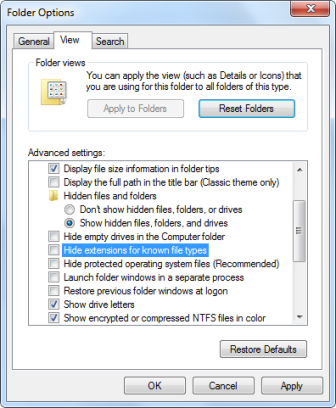
3. Folgen Sie nun diesen Schritten:
-
Klicken Sie auf
Computer
. -
Navigieren Sie zum Standort:
C:UsersusernameAppDataLocalMicrosoftWindows LiveContacts. - Suchen Sie nach dem Ordner, in dem sich Ihre E-Mail-Adresse befindet, z.B.: [email protected] und löschen Sie ihn
.
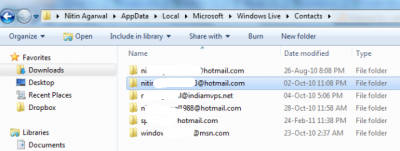
Löschen Sie nur den Ordner, der Ihre E-Mail-Adresse enthält. Wenn Sie andere Elemente im Ordner Kontakte löschen, können sie nicht wiederhergestellt werden .
(16) Das Problem sollte nun gelöst werden. Starten Sie Windows Live Messenger 2011 neu und versuchen Sie, sich erneut anzumelden
.
In 99% der Fälle löst dies das Problem, aber wenn Sie das gewählte 1% sind, dann versuchen Sie die folgenden Schritte:
1. Klicken
Start
und öffnen
Bedienfeld
.
2. Offen
Programme und Funktionen
und wählen Sie dann Windows Live Messenger aus der Liste der Programme
.
3. Dann klicken Sie auf
Programm deinstallieren/ändern
Taste.
4. Auswählen
Alle Windows Live-Programme reparieren
aus der Optionsliste.
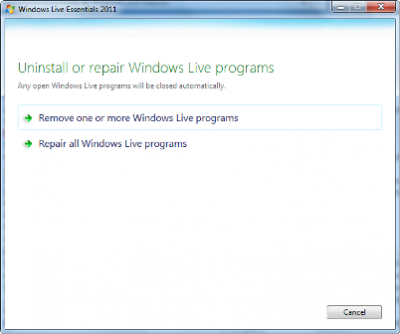
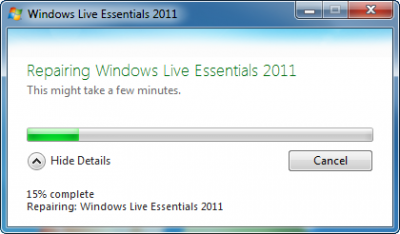
5. Jetzt lehnen Sie sich zurück und warten Sie, bis der Installateur die Reparatur der Programme abgeschlossen hat
.
6.
Neustart
Ihren Computer und melden Sie sich nun wieder an
.
Wenn das Problem immer noch besteht, dann ist es besser, Sie müssen das Windows Live Essential vollständig entfernen und es erneut installieren .
EMPFOHLEN: Klicken Sie hier, um Windows-Fehler zu beheben und die Systemleistung zu optimieren